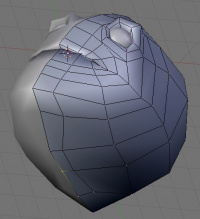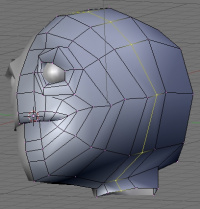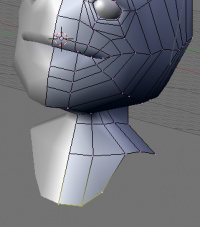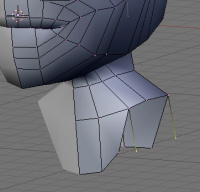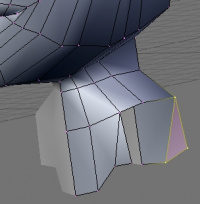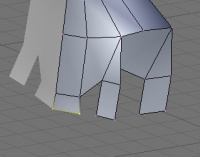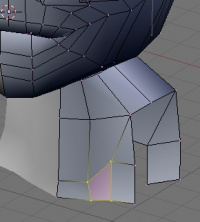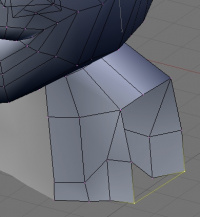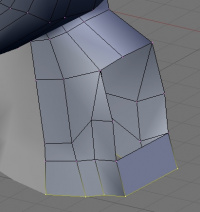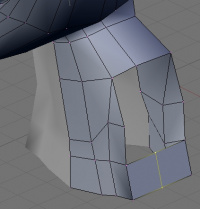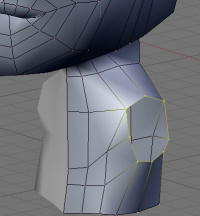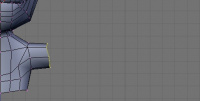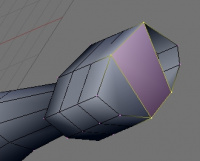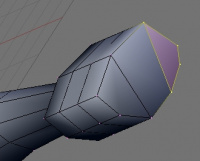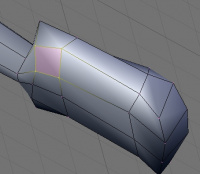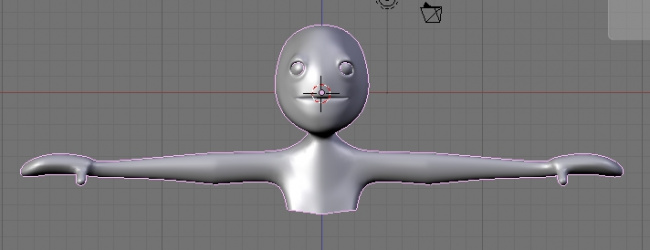「Doc:JA/2.4/Tutorials/Animation/BSoD/Character Animation/Neck shoulders and arms」の版間の差分
細 (1版 をインポートしました) |
|
(相違点なし)
| |
2018年6月29日 (金) 05:44時点における最新版
Neck and shoulders
チュートリアルの前のセクションで作成した頭から開始して、身体の残りの部分を押し出していきます。
Note
チュートリアルのこのセクションでは、ジオメトリのみに気を配ります: どの頂点がどこに接続するのか、頂点がいくつあるのか。 ですから頂点を押し出すときに、スクリーンショットとぴったり同じにしなければと心配することはありません。
次のセクションでも、ボディの形を整えるには十分な時間があるでしょう。
|
- Delete vertex to extrude neckに示すように頂点を削除します。
- AltRMB
 で周囲の頂点をループ選択して、 首を形成して下方に押し出して Extrude the neckのようにします。
で周囲の頂点をループ選択して、 首を形成して下方に押し出して Extrude the neckのようにします。 - 首の頂点を、お互いがより均一になるように形成し、 ループカットして(CtrlR) 、 Reshape neck and loop cut around the headに示すようにします。 こうしておくと、肩を作成するときに、より多くの頂点を動かせるようになります。
このチュートリアルの間に私達はループカットをたくさんしてきました。 私がループカットをするよう指示するのは、大抵、少なからず試行錯誤をした後だからです。次の一連の手順では、余分な頂点がいくつか必要そうな状況になり、妥当なものだとわかってくるはずです。 例えば、我々がこれから作っていくことになる肩を、私はループカット せずに 作ってみて、そしてそれは難しいということがわかりました。 だから私はいくつかステップをさかのぼってループのカットを行うようにし、今このようになっています。
ご自身のモデルを作るときは、普段は手持ちの頂点で作業するようにして、そして求める形状を作るには頂点が足りないとわかったときに、ループのカットを行ったり、頂点を追加するとよいでしょう。 こうすると、メッシュから不必要な複雑さを削減できます。
- 首を押し出して形作り、 Extruding the neck and reshaping 2のようにします。
- 前面の3つの頂点を押し出しながら引き下げ、 Extruding the chest のように背面の3つの頂点も同様にします (押し出しは Building the shoulder 1のようになって見えるでしょう)。 )(これは、背面の二つの頂点と言ったほうがよいのでしょうか? いいえ、この数はばらつくことががありますから。 こういうのはどうでしょう、 "裏面に必要な数の頂点を押し出し、前面の押し出しのちょうど鏡映になるようにする。")
- 肩の上部の角を押し出しながら引下げます (Building the shoulder 1)。
- 新たに押し出した頂点と、そこに隣接する頂点から、三角形の面を作ります (Building the shoulder 2)。
- 三角形の底辺を下に押し出します (Building the shoulder 3)。
- 前面中央の2つの頂点を下に押し出します (Building the shoulder 4).
- 四辺形の面を、明白な位置に作ります(Building the shoulder 5).
- 背面にも四辺形の面を作って、メッシュを閉じます (Building the shoulder 6).
前面と背面をワキ下で接続するために、2頂点を選択して F を押し、2頂点の面を作ります - つまりは辺です (Building the shoulder 7)。
- 下端全体を下向きに押し出します (Building the shoulder 8)。
- 新しく作成した面をループカットします (Building the shoulder 9)。
- 最後に、肩の部分の形状を変更して、空いた穴の形状が腕の形になるようにします (Shaping the root of the arm)。
Extruding the arm
次に、腕の作成を、押し出し、移動、および頂点リングのスケーリング、によって行っていきます。
- Shaping the root of the armに示すように頂点のリングを選択してください。
- 頂点を押し出し、右に移動させ、そして少し拡大します。
- 押し出し、移動、およびスケールを、押し出しが合計6回になるまで続けます (Extruding the arm 1-6)。
- 肘周りに余分なループを入れることをわすれないようにしましょう。 アニメーションに取りかかるときに、これが役立って、いい具合に曲がるようになります。
Making the hand
ここからは手を作っていきます。 シンプルにしておきたいので、単純な "ミトン" タイプの手にしましょう . . .
- 腕の端を複数回押し出して、手を作ります (Extruding the hand 1-4)。
- 手を拡張し、 (上面ビューで7 NumPad 、 S で拡大縮小、 Y でスケールの軸を制限する)、 Widening the hand from top viewのようにします。
- 手の端を、面をつかって塞ぎます (F, Closing off the hand)。
- さて、ある程度時間をかけて、手の形を整えておきます。 この種の作業を行うとき、私は編集モードでの Subsurf をオンにすることを好みます。
- 整形している間に、場所をあけて、親指を押し出せるようにしておきます。 私は、親指の押し出しにつかえるような正方形の面があることを確認しました (Shaped hand, with square face to extrude thumb from)。
- 手から親指を押し出して、 Thumb extruded from handのようにします。 これまでは、我々がしてきた押し出しはすべて、エッジでのものでした。 これは、面を押し出す初めての機会なので、押し出しメニューからのオプションをいくつか身につけられるでしょう。 押し出しのメニューか Region を選択してください。 これは最も広く共通して使用されるオプションなので、他のオプションで実験して、何をするものなのかを確認してみるのもよいでしょう。
Note
|
F2-+ NumPad-↵ Enterでバージョンを保存することを忘れないでください!
ここまでのキャラクターを以下に示しています。 次は、胴の残りを作成し、そして足を作っていきましょう。
Next: Torso, legs, and feet
Previous: Finishing the head